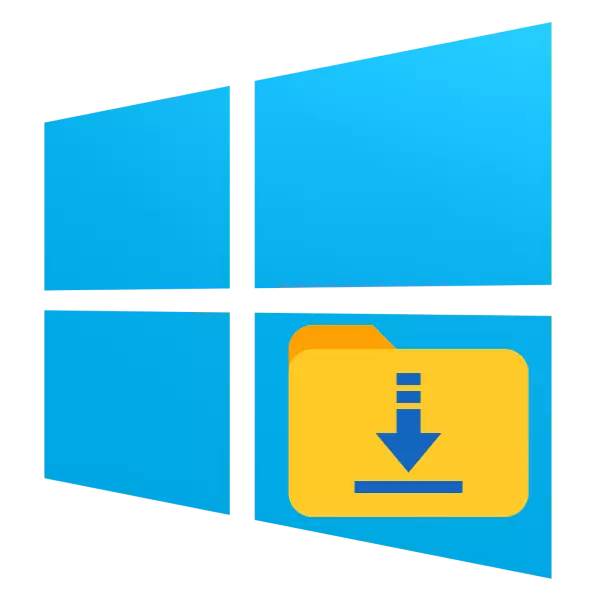
Microsoft is kort nadat de release van Windows 10 heeft aangekondigd dat de nieuwe versie van het OS waarschijnlijk niet verschijnt, en in plaats daarvan zal de ontwikkeling gericht zijn op het verbeteren en bijwerken van de bestaande optie. Daarom is het belangrijk om de "top tien" tijdig bij te werken, wat we u vandaag zullen helpen.
Manieren en update-opties voor Windows 10
Strikt genomen zijn er slechts twee methoden voor het installeren van updates in overweging - automatisch en handmatig. De eerste optie kan helemaal voorkomen zonder de deelname van de gebruiker, en in het tweede is het kiest welke updates om te installeren en wanneer. De eerste heeft de voorkeur vanwege het gemak, terwijl de tweede problemen voorkomt bij het installeren van updates leidt tot een of andere problemen.We zullen ook rekening houden met updates voor specifieke versies of bewerkingen van Windows 10, omdat veel gebruikers niet begrijpen om de gebruikelijke optie te veranderen in een nieuwere, ondanks het verbeteren van de beveiliging en / of verhoging van de bruikbaarheid van het systeem.
Optie 1: Windows-update in de automatische modus
Automatische update is de eenvoudigste manier om updates te ontvangen, er zijn geen aanvullende acties vereist van de gebruiker, alles gebeurt op zichzelf.
Veel gebruikers vervelen echter de vereiste van onmiddellijk opnieuw op de update naar de update, vooral als er een belangrijke gegevens op de computer zijn. Updates en geplande herstarts ontvangen Nadat ze eenvoudig kunnen worden geconfigureerd, volgt u de onderstaande instructies.
- Open de "Parameters" van de WIN + I-toetscombinatie en selecteer "Update and Security" in hen.
- Een overeenkomstige partitie wordt geopend waarin het standaard "Windows Update Center" wordt weergegeven. Klik op de link "Activiteit wijzigen".
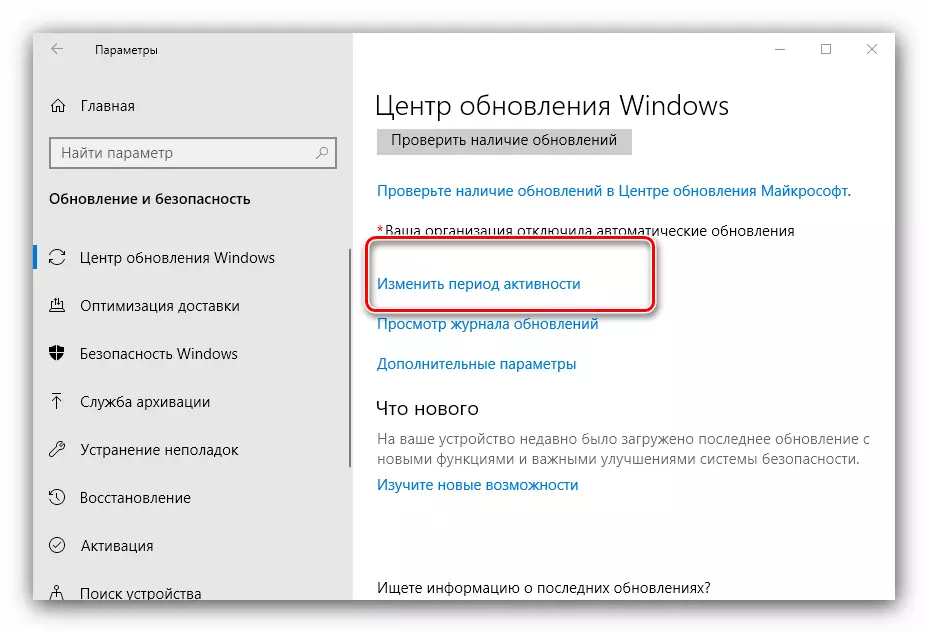
In deze klik kunt u de periode van activiteit configureren - de tijd waarin de computer is ingeschakeld en gebruikt. Na het opzetten en inschakelen van deze modus zal Windows de herstart vereiste niet verstoren.
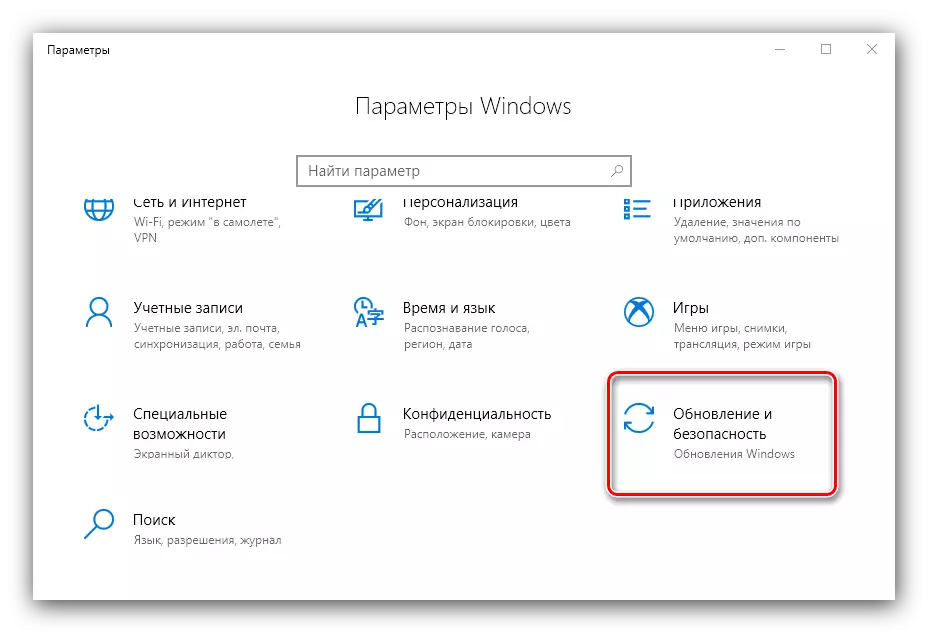
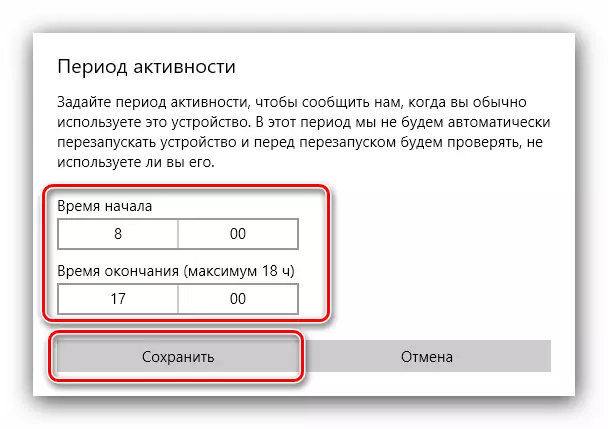
Aan het einde van de instelling, sluiten "Parameters": Nu wordt het OS automatisch bijgewerkt, maar alle gerelateerde ongemak zal vallen wanneer de computer niet wordt gebruikt.
Optie 2: Windows 10 handmatig bijwerken
Sommige veeleisende gebruikers zijn nog steeds niet genoeg maatregelen die hierboven zijn beschreven. Een geschikte optie is de installatie van bepaalde updates handmatig. Natuurlijk is dit een beetje ingewikkelder dan automatische installatie, maar de procedure vereist geen specifieke vaardigheden.
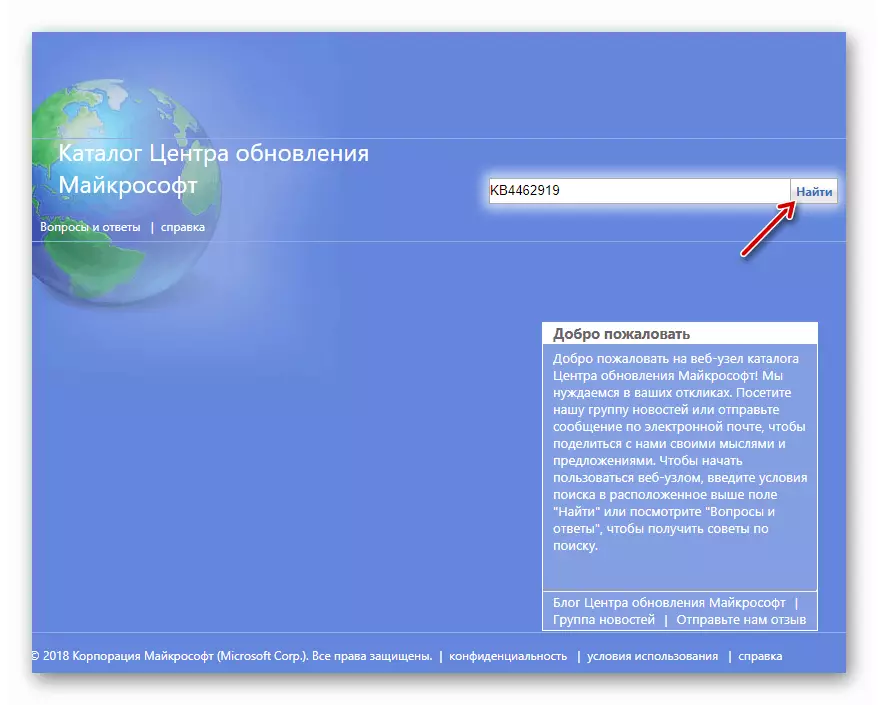
LES: Windows 10 handmatig bijwerken
Optie 3: Windows 10 Home Editor-update naar Pro
Met de "dozijn" blijft Microsoft Corporation zich houden aan de strategie voor de release van verschillende OS-editors onder verschillende behoeften. Sommige van de versies mogen echter geen gebruikers regelen: een reeks gereedschappen en functies in elk van hen verschillen. Bijvoorbeeld, een ervaren gebruikers van de functionaliteit van de thuisversie zijn mogelijk niet genoeg - in dit geval is er een manier om te upgraden naar de meest complete revisie van Pro.
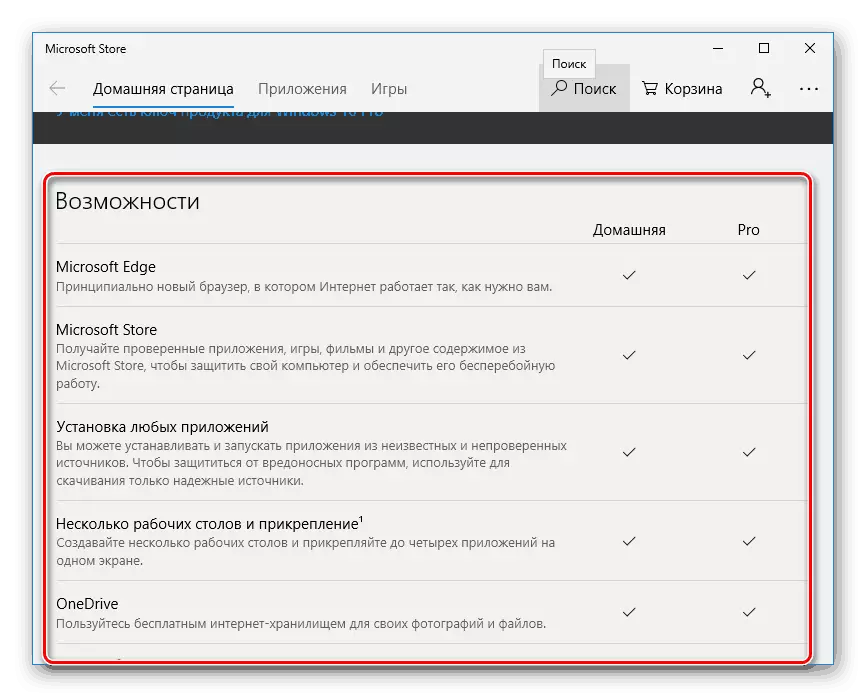
Lees meer: Windows 10 Home up Update
Optie 4: Verouderde versies bijwerken
De nieuwste stroom is het samenstel van 1809, vrijgegeven in oktober 2018. Ze bracht vele wijzigingen met hem mee, inclusief op het niveau van de interface die niet aan alle gebruikers leuk vond. Voor degenen hiervan die nog steeds de allereerste stabiele release gebruiken, kunnen we aanbevelen om te upgraden naar versie 1607, het is ook een jubileumupdate of tot 1803, gedateerd april 2018: deze assemblages hebben de meest significante veranderingen met zich meebracht Wind 10.LES: Windows 10 Update naar Assembly 1607 of Assembly 1803
Optie 5: Windows 8 to 10 Update
Volgens vele geliefden en sommige specialisten is Windows 10 een geïnformeerde aan de geest, zoals het met Vista en "Seven" was. Hoe dan ook, de tiende versie van de "Windows" is echt praktischer dan de achtste, dus het is logisch om bij te werken: de interface is hetzelfde, en kansen en gemak zijn veel meer.
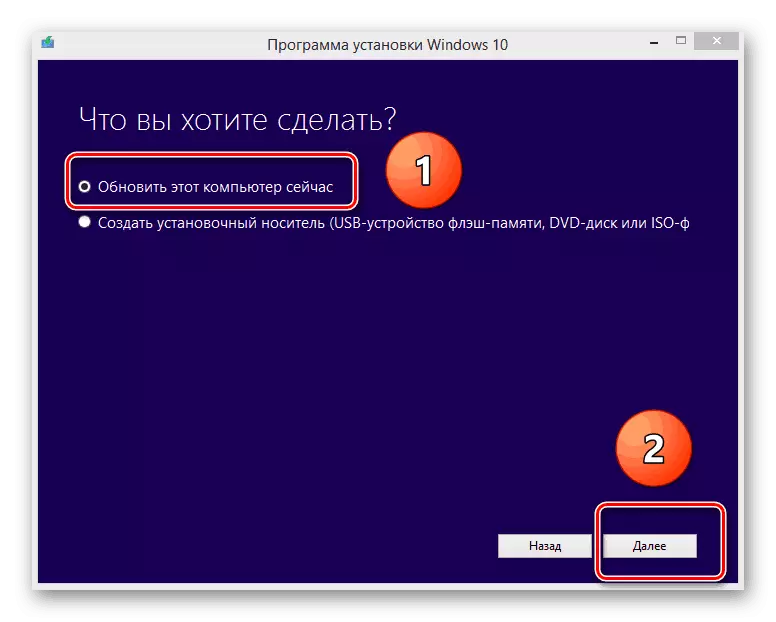
LES: Windows 8 bijwerken naar Windows 10
Eliminatie van sommige problemen
Helaas kan in het proces van het installeren van updates van het systeem optreden. Laten we rekening houden met het meest voorkomende, evenals manieren om ze te elimineren.
Updates installeren is oneindig
Een van de meest voorkomende problemen is om de updates op te hangen bij het opstarten van een computer. Dit probleem ontstaat om verschillende redenen, maar de meesten van hen zijn nog steeds software. De methoden voor het elimineren van deze fout zijn te vinden in het onderstaande artikel.
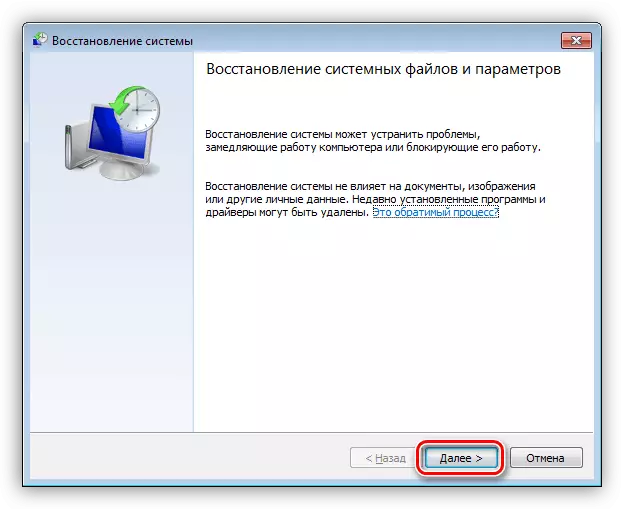
Lees meer: Problemen oplossen Het probleem met eindeloze installatie van Windows 10-updates
In het proces van bijwerking optreedt er een fout bij Code 0x8007042C
Een ander frequent probleem is het uiterlijk van fouten in het proces van het installeren van updates. De basisinformatie over het probleem bevat een foutcode waarin u de oorzaak kunt berekenen en de methode kunt vinden om deze te elimineren.
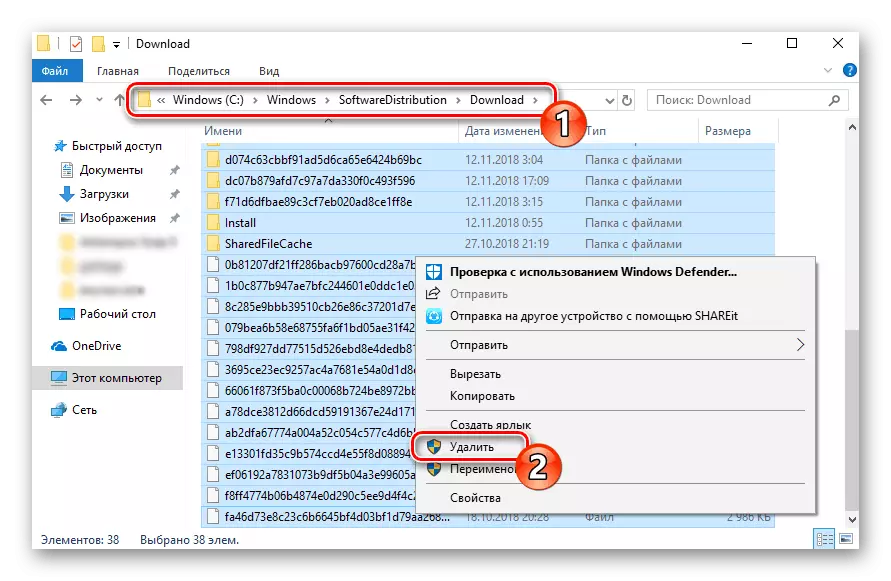
LES: Problemen oplossen Windows 10 Update met code 0x8007042C
Fout "Kan Windows-updates niet configureren"
Een ander onaangenaam falen dat optreedt bij de instelling System Update is de foutmelding "Kan Windows-updates niet configureren". De oorzaak van het probleem is "gebroken" of ontevreden updatebestanden.
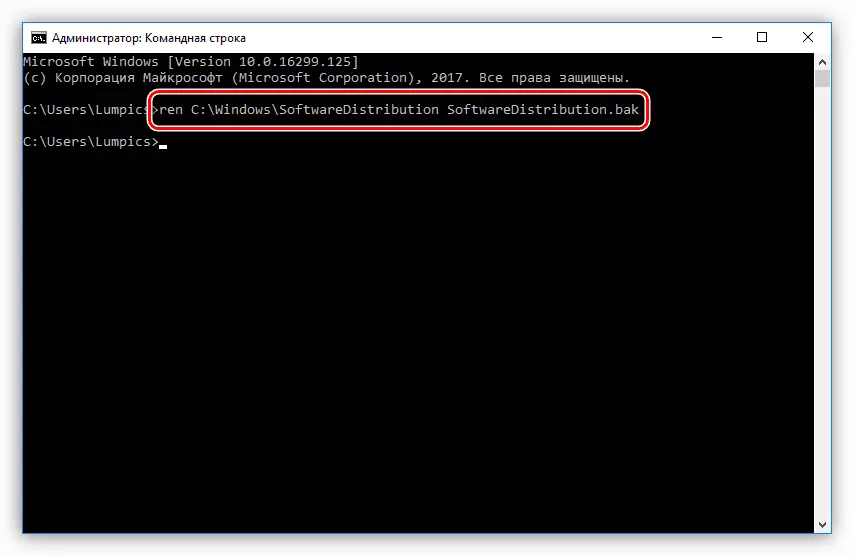
Lees meer: het elimineren van de oorzaken van storingen bij het installeren van Windows-updates
Het systeem start niet na de update
Als het systeem na het installeren van de update stopte om te starten, dan is waarschijnlijk iets niet in orde met de configuratie die daarvoor bestond. Misschien ligt de oorzaak van het probleem in de tweede monitor, en misschien vestigde het virus zich in het systeem. Lees de volgende richtlijnen om de oorzaak en mogelijke oplossingen te verduidelijken.
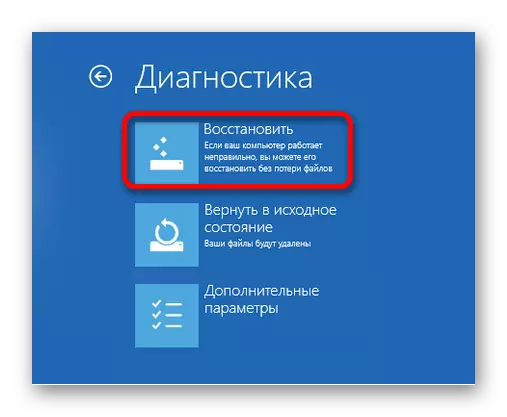
LES: FIX Windows 10 Start Fout na het bijwerken
Gevolgtrekking
Updates in Windows 10 installeren is een vrij eenvoudige procedure, ongeacht de redactionele en specifieke montage. Het is ook eenvoudig om bij te werken met oudere Windows 8. Fouten die plaatsvinden tijdens de installatie van updates, worden meestal eenvoudig geëlimineerd door een onervaren gebruiker.
